Comment réaliser l'expansion de la capacité en ligne (OCE) en utilisant l'utilitaire Intel® RAID Web Console 2 pour les contrôleurs Intel® RAID matériel
Quel est l'environnement RAID que j'utiliserai ?
- Vous utilisez des contrôleurs Intel® RAID matériel.
- La migration en ligne au niveau RAID permet de mettre à niveau un niveau RAID. Les options sont différentes :
- RAID 1 à RAID 0
- RAID 5 à RAID 0
- RAID 6 à RAID 0
- RAID 6 à RAID 5
- Avec l'expansion de la capacité en ligne (OCE), les options sont différentes :
- RAID 0 à RAID 1
- RAID 0 à RAID 5
- RAID 0 à RAID 6
- RAID 1 à RAID 5
- RAID 1 à RAID 6
- RAID 5 à RAID 6
- OCE n'est pas pris en charge sur les batteries RAID étendues telles que RAID 10, RAID 50 ou RAID 60.
Comment augmenter la capacité d'un disque virtuel ?
Vous pouvez utiliser la Intel® RAID Web Console 2 pour accroître la capacité d'un disque virtuel existant en y ajoutant des disques physiques. Pour ajouter des lecteurs physiques, vous devez être connecté au système en mode Tout accès.
Attention | Avant de modifier la capacité d'un disque virtuel, veillez à la protection des données se s'il s'agit d'un disque virtuel. |
Pour accroître la capacité d'un disque virtuel, suivez ces étapes :
Affichez la logique de l'utilisateur et sélectionnez une icône du groupe de disques dans le panneau gauche, puis sélectionnez Go To -> Drive Group -> Modify Drive Group.
La fenêtre Modifier le groupe de disques s'affiche :

Cliquez sur Ajouter un lecteur.
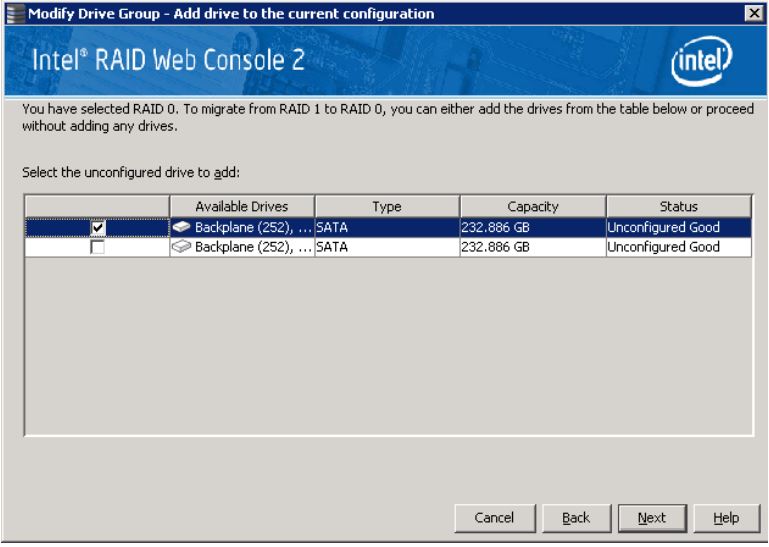
Note En fonction du niveau RAID actuel, du niveau RAID ciblé migré et des numéros de bons disques non configurés, la fenêtre pop-up peut vous permettre de sélectionner : - Ajout de lecteurs
- Suppression des lecteurs
- Migration du niveau RAID
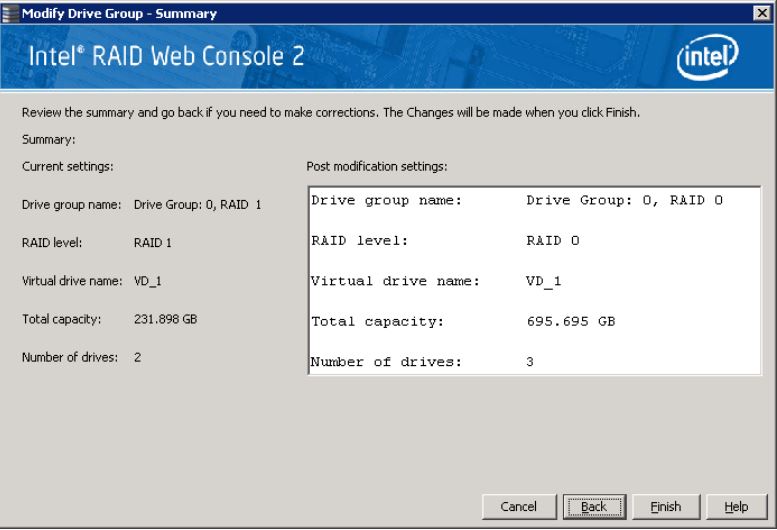
- Dans le panneau, vérifiez les lecteurs de disque que vous souhaitez ajouter au disque virtuel.
- Lorsque vous avez terminé d'ajouter des lecteurs de disque, Cliquez sur prochain. L'écran suivant s'affiche. Cet écran vous permet d'examiner le résumé et de revenir en arrière si vous avez besoin de faire des corrections.

Lorsque tout est acceptable, cliquez sur Terminer pour accepter la nouvelle configuration. Une opération De la 10e classe commence sur le disque virtuel. Vous pouvez surveiller la progression de la reconstruction dans la fenêtre Group Show Progress (Voir le progrès du groupe). Sélectionnez Gérer -> afficher.
Ces informations sont disponibles dans le Guide de l Intel® RAID Software'utilisateur.